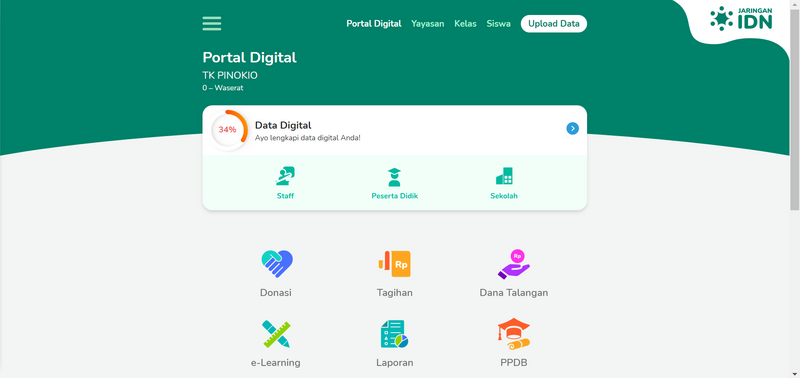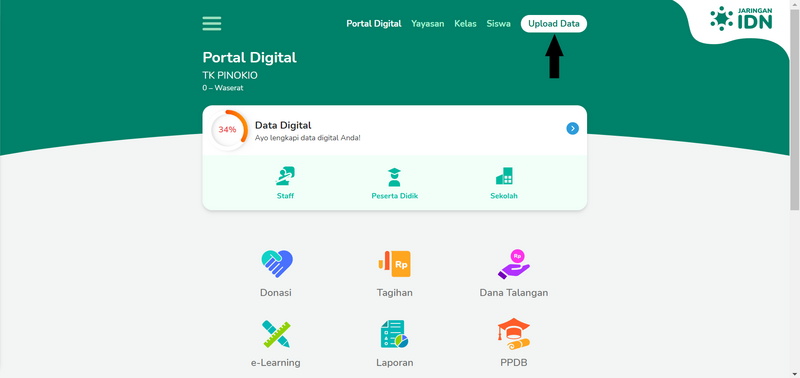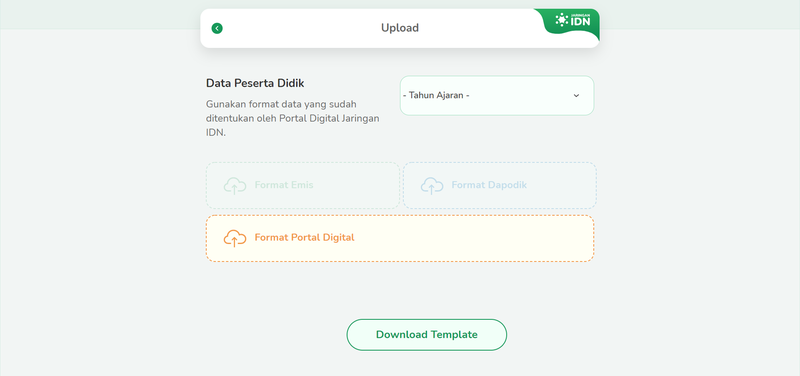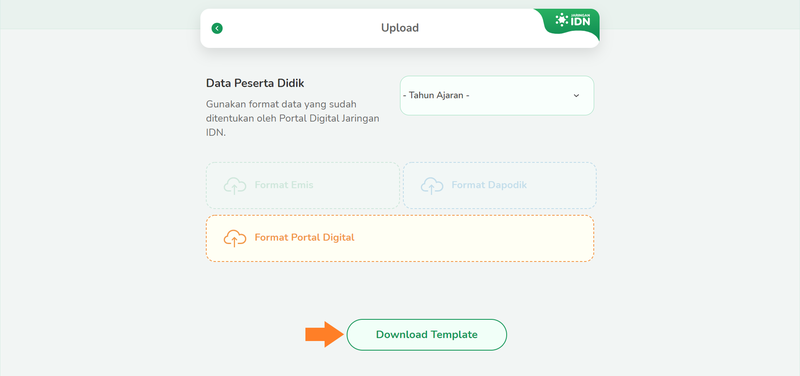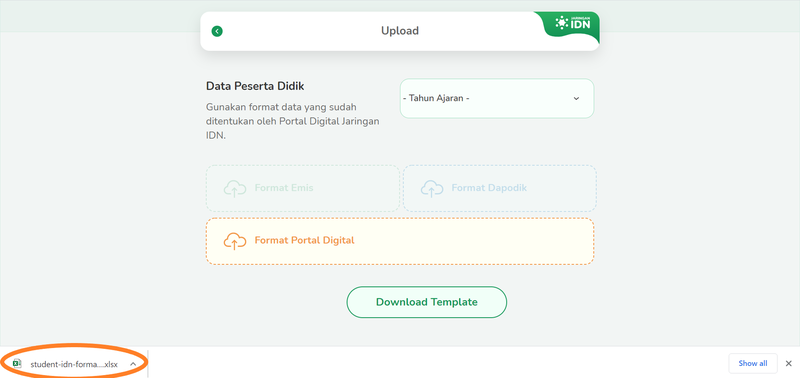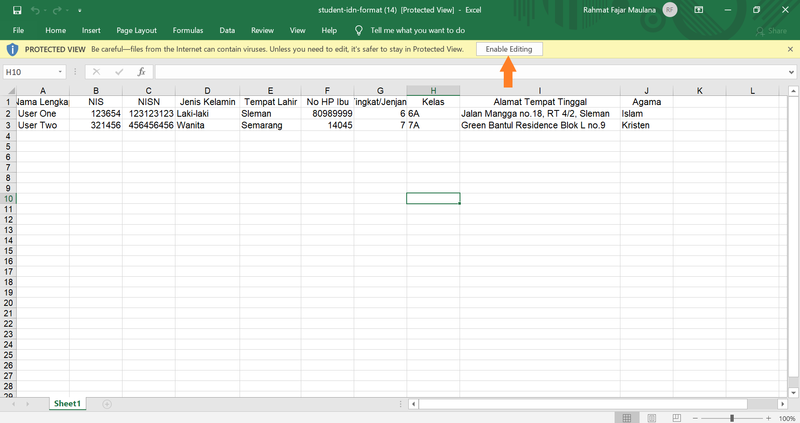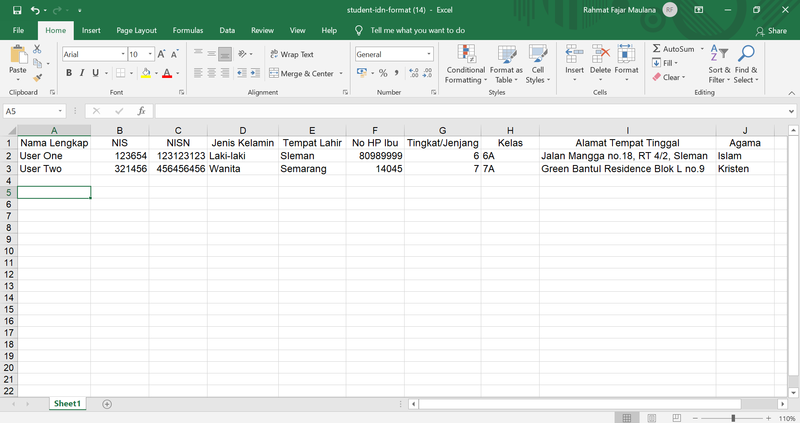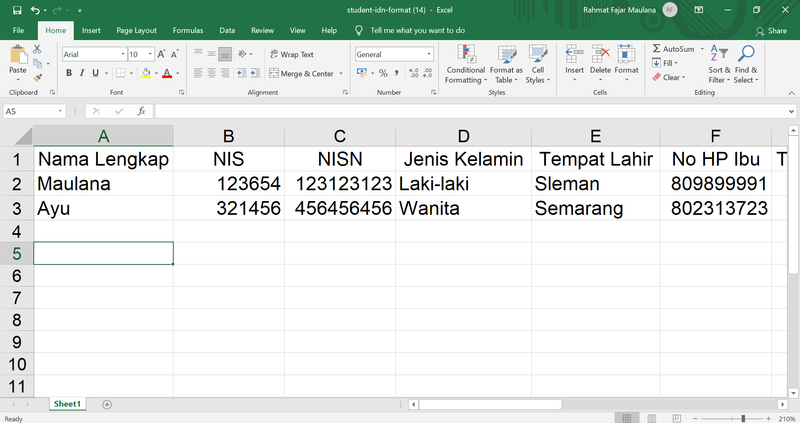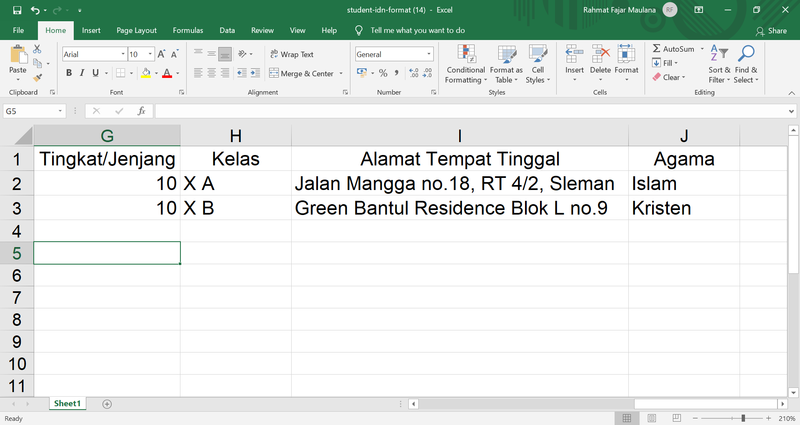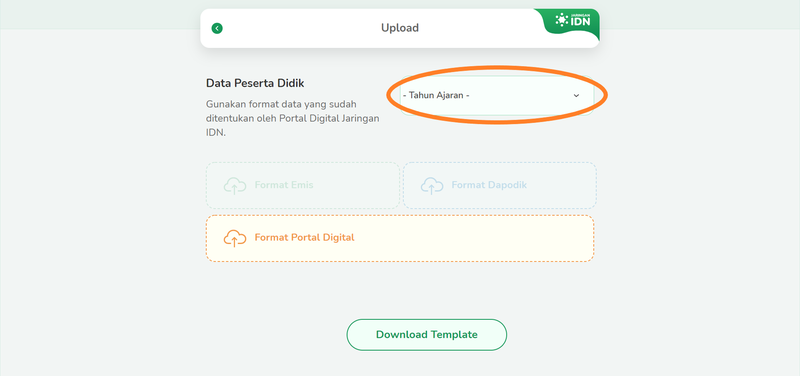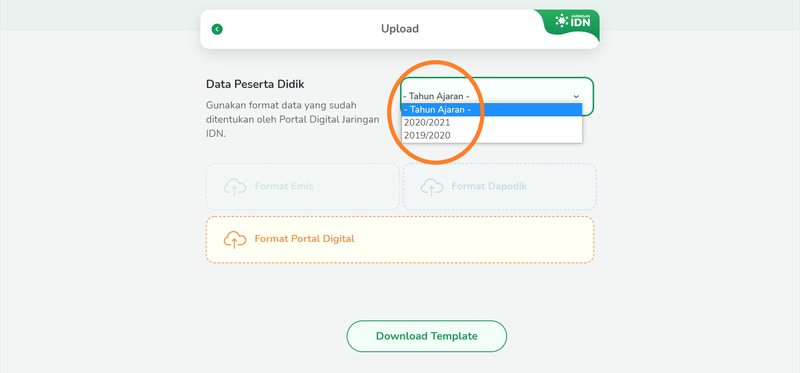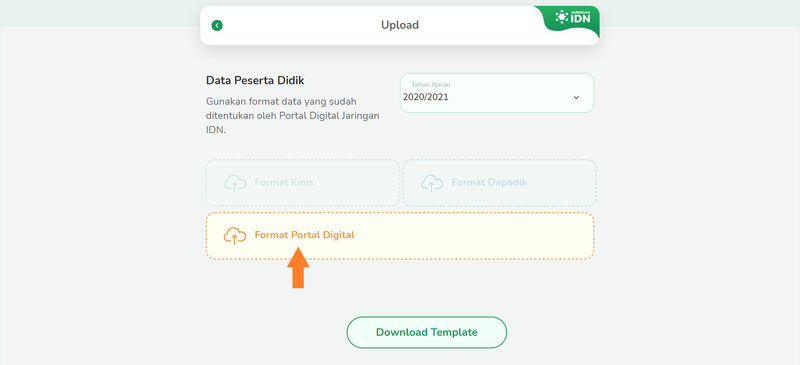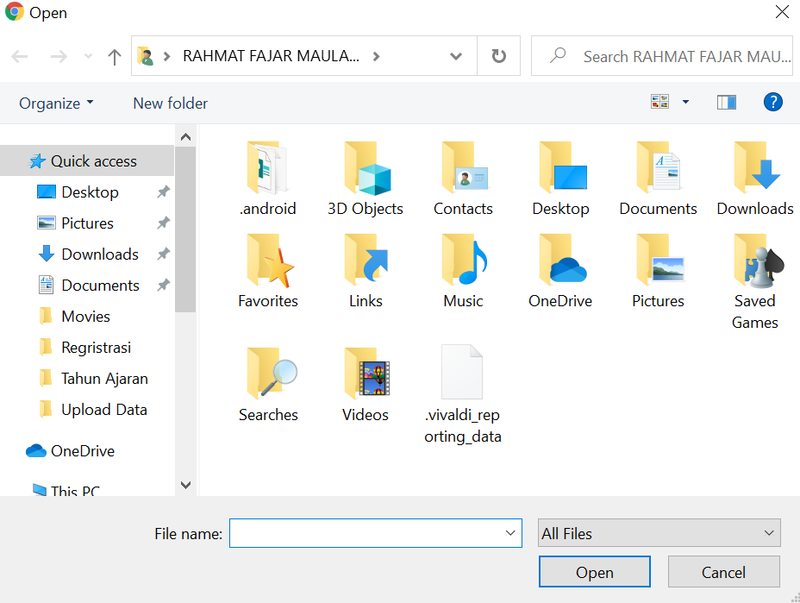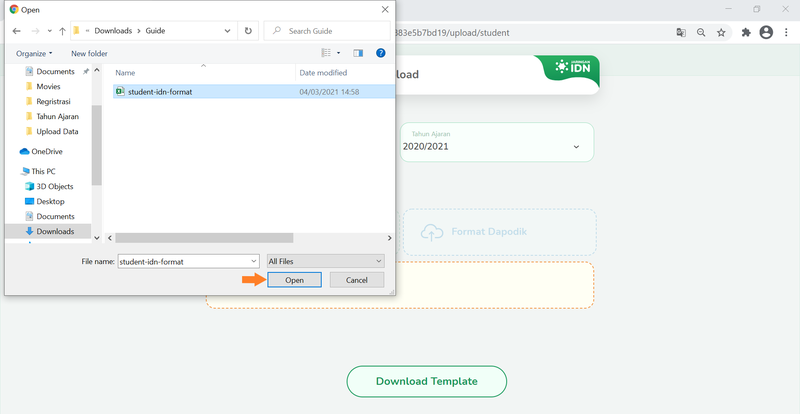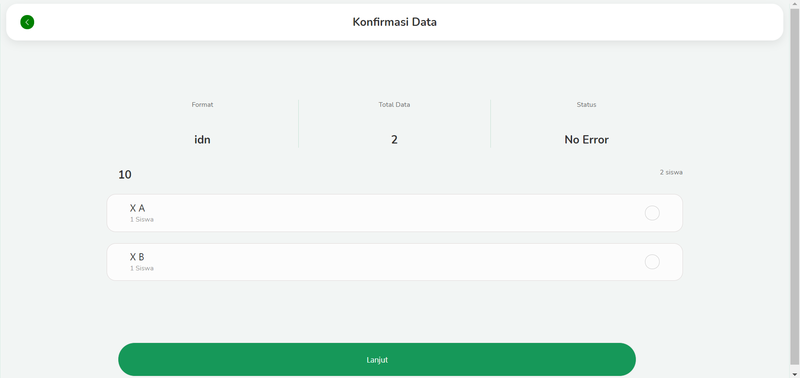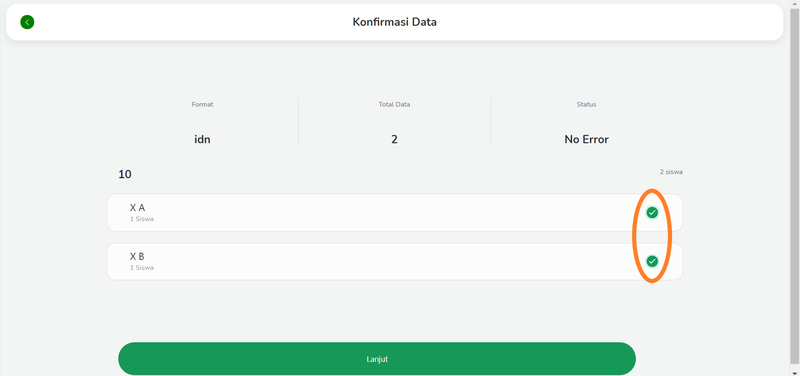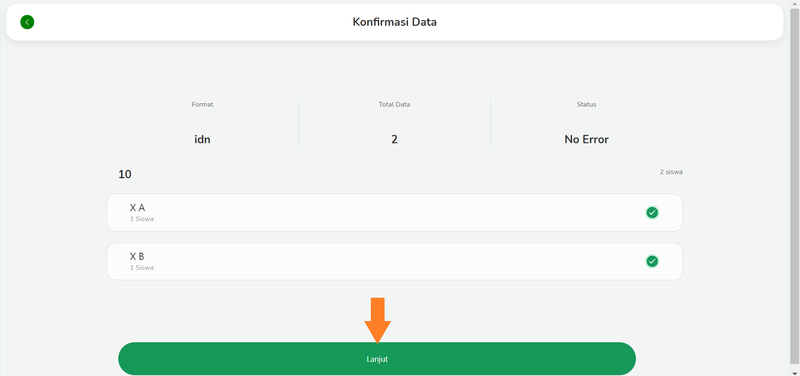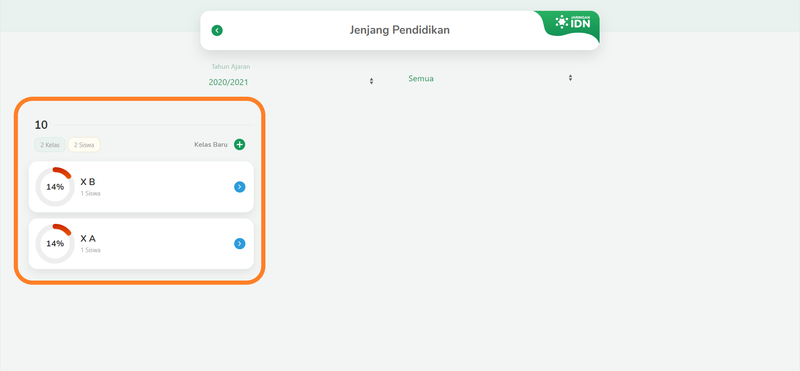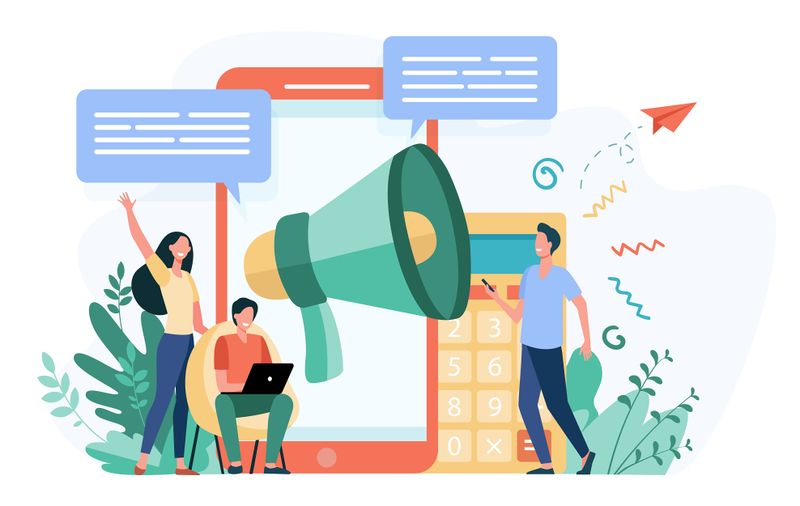Contents
- 1 Introduction
- 2 Video overview
- 3 Step 1 - Buka PORDI di Browser
- 4 Step 2 - Klik Upload Data
- 5 Step 3 - Download Template
- 6 Step 4 - Klik Enable Editing
- 7 Step 5 - Lengkapi Excel
- 8 Step 6 - Pilih Tahun Ajaran
- 9 Step 7 - Pilih File
- 10 Step 8 - Centang Kelas yang ingin diunggah
- 11 Step 9 - Selesai
- 12 Step 10 - Langkah Selanjutnya
- 13 Comments
Introduction
Youtube
Step 1 - Buka PORDI di Browser
Silahkan klik atau copy url https://pordi.infradigital.io/ di browser komputer/Hp Anda.
Step 2 - Klik Upload Data
Pada halaman beranda, Silakan klik Upload Data.
Maka Anda akan dialihkan ke halaman Upload.
Step 3 - Download Template
Anda dapat mengunggah data siswa menggunakan file excel sesuai template yang disediakan. Silahkan klik Download Template untuk mengetahui template yang dapat diisi sesuai dari data siswa di Lembaga.
Kemudian klik Open pada excel yang sudah di download.
Step 4 - Klik Enable Editing
Agar dapat mengedit data siswa pada template, klik Enable Editing.
Sekarang file excel sudah tidak terkunci dan Anda dapat melengkapi data siswa sesuai dari template tersebut.
Pastikan tidak menambah atau menghapus kolom judul pada template.
Step 5 - Lengkapi Excel
Silahkan lengkapi excel dengan data siswa sesuai dari arahan berikut.
Gambar 1
- Nama lengkap : Isikan nama lengkap siswa
- NIS : Nomor Induk Siswa
- NISN : Nomor Induk Sekolah Nasional (optional)
- Jenis Kelamin : Pilih salah satu (Laki-Laki atau Wanita)
- Tempat Lahir : Isikan tempat lahir siswa. contoh, Sleman (optional)
- No Hp Ibu : Isi nomor HP yang masih aktif yang dapat menerima SMS
Gambar 2
- Tingkat/Jenjang : Isikan tingkat/jenjang mulai dari angka 0 sampai 12
0 untuk jenjang KB/TK/RA
1-6 untuk jenjang SD/MI
7-9 untuk jenjang SMP/MTs
10-12 untuk jenjang SMA/MA/SMK
13 untuk Alumni
- Kelas : Isikan nama kelas siswa, contoh : X A, 10 A, X TKJ, dsb
- Alamat Tempat Tinggal : Lengkapi alamat siswa dengan detail, mulai dari nama jalan, kelurahan dan kota/kabupaten (optional)
- Agama : Isi juga agama dari siswa. Contoh : Islam (optional)
Penting!
Nama kelas harap disamakan penulisannya untuk kelas yang sama agar tidak tertampil 2 kelas yang sama.
Step 6 - Pilih Tahun Ajaran
Klik Tahun Ajaran dan pilih TA sesuai data siswa yang akan di unggah.
Kemudian klik Format Portal Digital untuk mengunggah data siswa.
Step 8 - Centang Kelas yang ingin diunggah
Silahkan centang kelas mana saja yang ingin di unggah data siswa nya.
Kemudian klik OK.
Penting!
Data siswa tidak akan masuk ke dashboard PORDI jika kelas tidak dicentang.
Step 10 - Langkah Selanjutnya
Langkah selanjutnya adalah membuat pengumuman ke Orang Tua.
Silahkan klik Membuat Pengumuman ke Seluruh Orang Tua - infradigital (dokit.app) untuk mengetahui caranya.
Published